Багато разів ви могли помітити, що під час запуску команди chkdsk ви бачите повідомлення про помилку із зазначенням -
Chkdsk не може запуститися, оскільки том використовується іншим процесом
Детальніше див. На зображенні нижче

Вам цікаво, що це за помилка? Коли ми запускаємо chkdsk (Check Disk Utility), команда запускається та сканує файлову систему та виправляє в ній будь-які логічні системні помилки. Щоб виконати виправлення помилок, переконайтеся, що це єдиний процес, який працює на диску. Це означає, що коли ви намагаєтесь запустити цю команду на певному диску (скажімо, диск D), усі програми, що використовують цей конкретний диск, повинні бути закриті. У випадку, якщо ви намагаєтеся запустити команду з диска C (зазвичай там, де встановлена ОС Windows), це призведе до того, що Chkdsk не зможе запуститись, оскільки том використовується іншою помилкою процесу.
Коли ви хочете запустити службу Check Disk Utility на системному диску (на диску, на якому встановлена Windows), вас запитають, чи хочете ви запланувати сканування під час перезапуску. Під час цього утиліта сканує диск перед завантаженням ОС Windows.
Тепер, коли ми розуміємо, що означає ця помилка, давайте обговоримо різні способи виправлення проблеми
Виправлення 1. Запустіть команду chkdsk після перезавантаження
Крок 1: Відкрийте діалогове вікно запуску за допомогою клавіш Windows і Р.
Крок 2: Введіть cmd і утримуйте клавіші Ctrl + Shift + Enter в той самий час.

Крок 3: У вікні підказки введіть команду нижче та натисніть Введіть
chkdsk C: / r / x
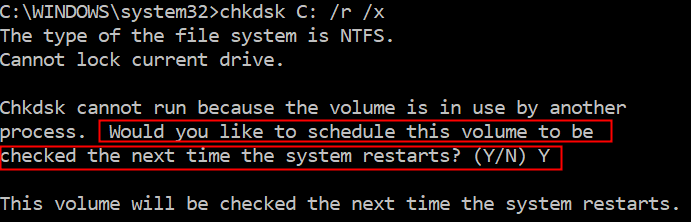
Крок 4: Клацніть на Y клавіші з клавіатури та натисніть Enter
Крок 5: Вам буде показано повідомлення Цей обсяг буде перевірено під час наступного перезапуску системи.
Крок 6: Після перезапуску системи система запустить утиліту Check Disk Utility на системному диску.
Виправлення 2: Запуск chkdsk із середовища попереднього завантаження
Крок 1: Відкрийте термінал запуску, утримуючи Windows і Р. клавіші одночасно.
Крок 2: Введіть ms-settings: відновлення і натисніть гаразд

Крок 3: На вкладці Налаштування> Оновлення та безпека> Відновлення відкриється вкладка Розширений запуск, натисніть на Перезапустіть зараз кнопку
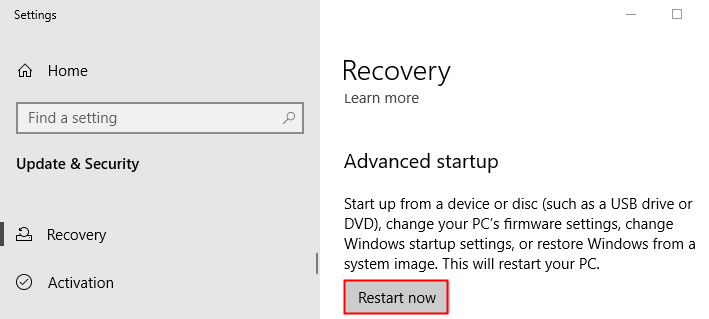
Крок 4: Ви можете побачити синій екран із повідомленням Зачекайте, будь ласка
Крок 5: У вікні, що з’явиться, натисніть Усунення несправностей
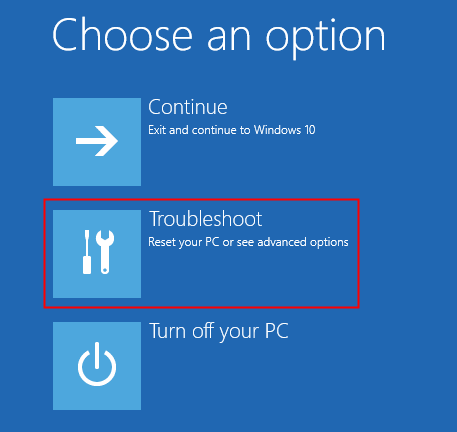
Крок 6: Натисніть на Розширені опції
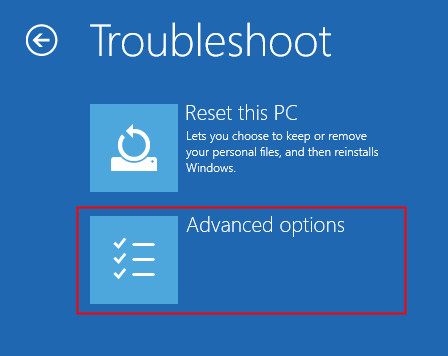
Крок 7: Перейдіть і натисніть на Командний рядок плитка

Крок 8: У вікні, що з’явиться, виберіть обліковий запис, з яким хочете продовжити

Крок 9: Вам буде запропоновано ввести пароль для облікового запису.Введіть пароль і натисніть на Продовжуйте

Крок 10: Тепер відкриється командний рядок, введіть команду нижче та натисніть Введіть

Крок 11: Після завершення роботи утиліти закрийте вікно та натисніть на Продовжуйте плитка, як показано нижче

Це все
Ми сподіваємось, що ця стаття була інформативною. Дякую за читання
Будь ласка, прокоментуйте і повідомте нам, яке з наведених вище виправлень допомогло вам вирішити проблему.


